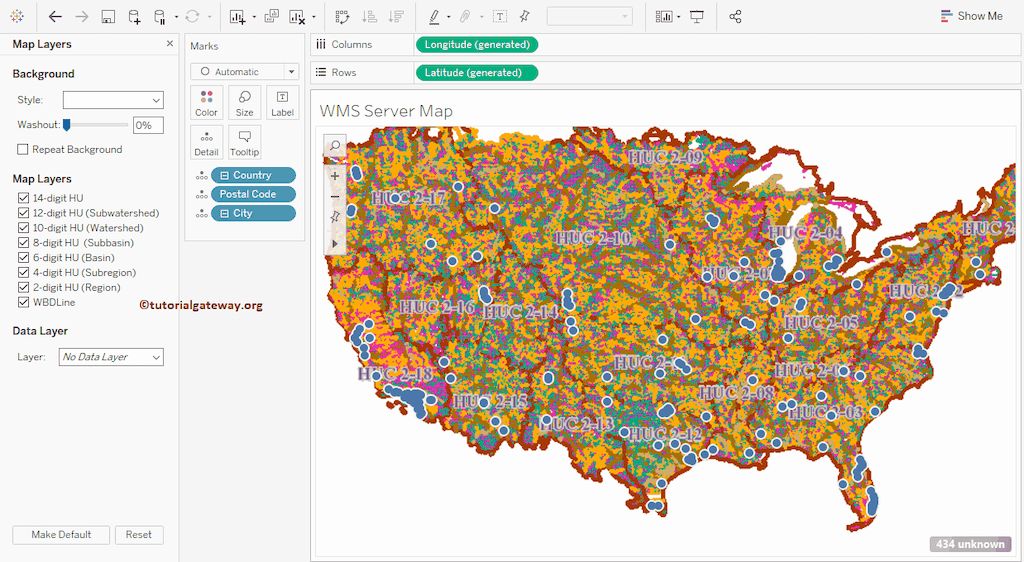通常,Tableau 会使用默认地图来显示空间数据,但您也可以选择使用自己的背景地图。本文将通过示例向您展示如何在 Tableau 中将 WMS 服务器地图用作背景地图。
对于此 Tableau WMS 服务器地图示例,我们将使用 Tableau 自带的“Sample – Superstore”数据源。
如何在 Tableau 中将 WMS 服务器地图用作背景地图
在我们开始使用 WMS 服务器地图作为背景之前,先创建一个符号地图。为此,请将“Postal Code”维度拖放到 Tableau“Marks”工具架上的“Details”卡中。
现在,您可以看到自动生成的符号地图。
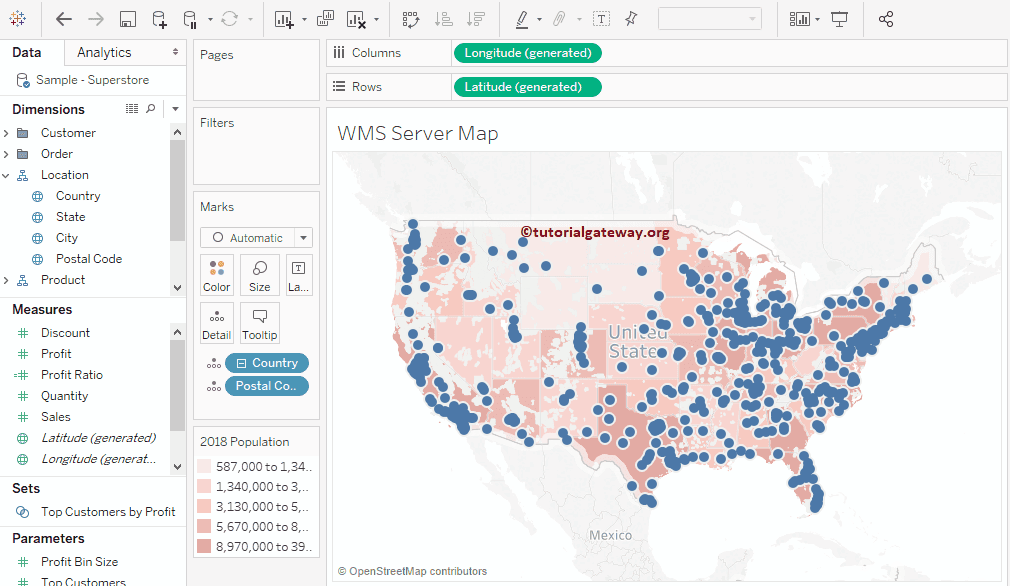
我将“City”添加到“Details”卡,“Count of Quantity”添加到“Size”卡。这意味着圆的大小将取决于订单数量。
要将 Tableau WMS 服务器地图用作背景地图,请转到“Map”,选择“Background Maps”,然后从下拉菜单中选择“Map Services…” 。
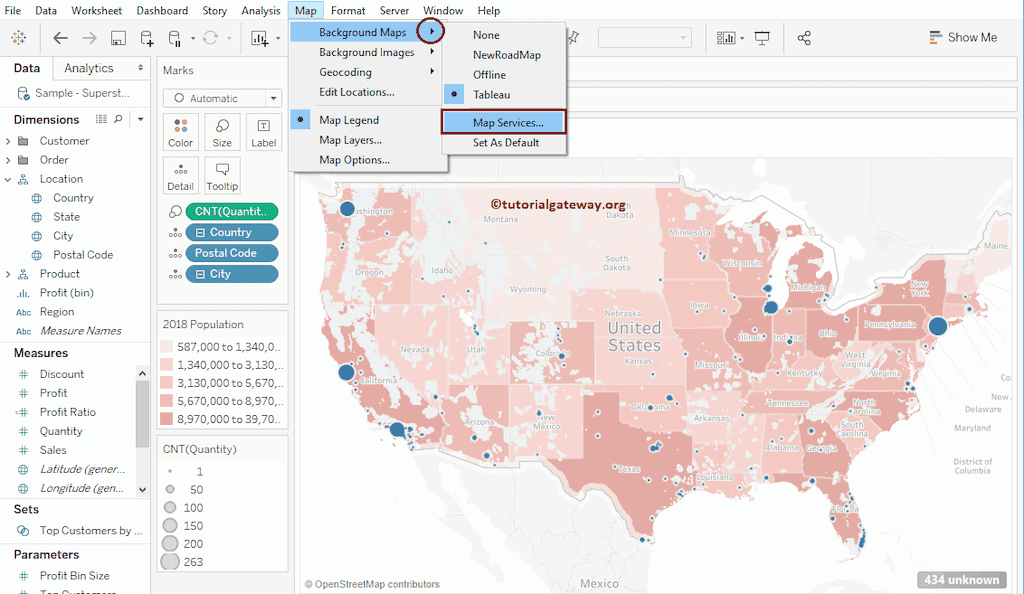
选择“Map Services…” 将打开“Map Services”窗口。如您所见,它显示了一个 Map Service。这是我们在上一篇文章中创建的。请参考Mapbox Maps as a Background Map 以了解详情。请点击“Add…” 按钮,然后选择“WMS Servers..” 选项。
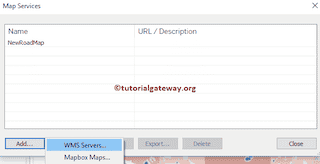
选择“WMS Servers..” 选项将打开“Add WMS Server Connection”窗口。粘贴 WMS URL,然后点击 OK 关闭窗口。然后,点击关闭按钮退出主“Map Services”窗口。
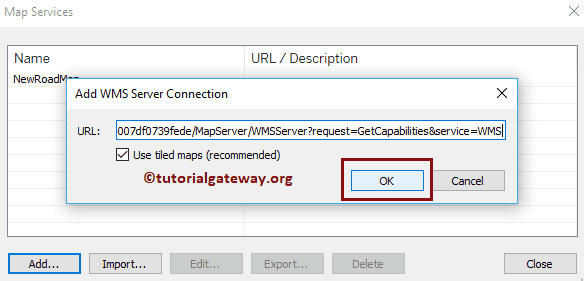
现在您可以看到 WMS 服务器地图已替换了我们的默认地图。
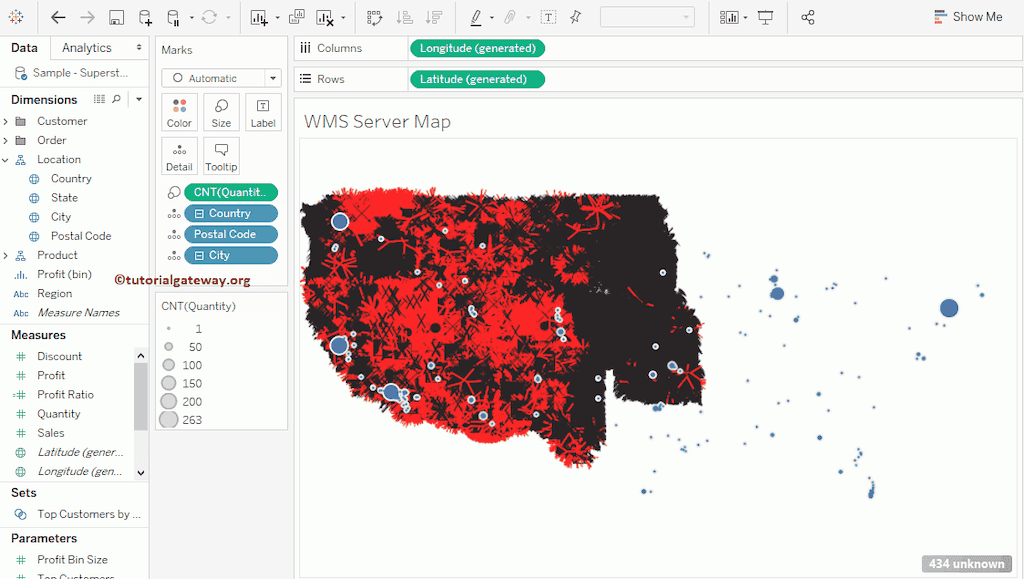
要检查当前使用的是哪个背景地图,请转到 Maps -> Background Maps。您可以看到它使用的是 WMS Server Catalog… 而不是 Tableau Background map。我再添加两个 WMS 服务器地图。
我选择 USGS…… 背景地图。

现在您可以看到带有 USGS…… 背景地图的数据

我将背景地图更改为 OGCWMS。现在您可以在 OGCWMS 地图中看到数据。您可以使用 Map Layer 来添加或删除地图图层。
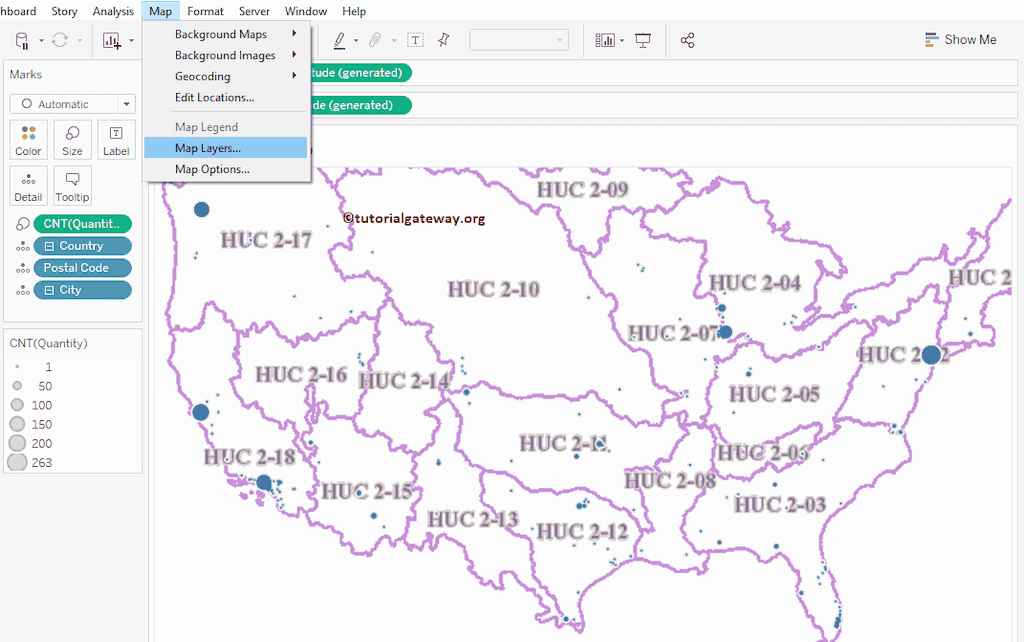
现在,您可以看到此 WMS 服务器地图中可用的图层。从下面的屏幕截图中,您可以看到地图已更改,因为我们勾选了 WBDLine。